O desligamento automático do ponto de acesso do Android impede que os dispositivos conectados acessem a Internet. Esse problema geralmente ocorre devido à ativação de uma opção de configurações de ponto de acesso móvel. Também existem outras causas e mostraremos como corrigir o problema.
Os outros motivos pelos quais você não pode usar seu ponto de acesso incluem o modo de economia de bateria do telefone ativado, o uso excessivo de dados permitidos na Internet, as configurações de rede incorretas e muito mais.
Índice
1. Reinicie seu telefone para resolver o problema de ponto de acesso que continua desligando
Quando você tiver algum problema em seu telefone, a primeira correção que você deve aplicar é reiniciar seu telefone. Isso faz com que seu telefone encerre todos os serviços e aplicativos abertos, corrigindo pequenos problemas com esses itens.
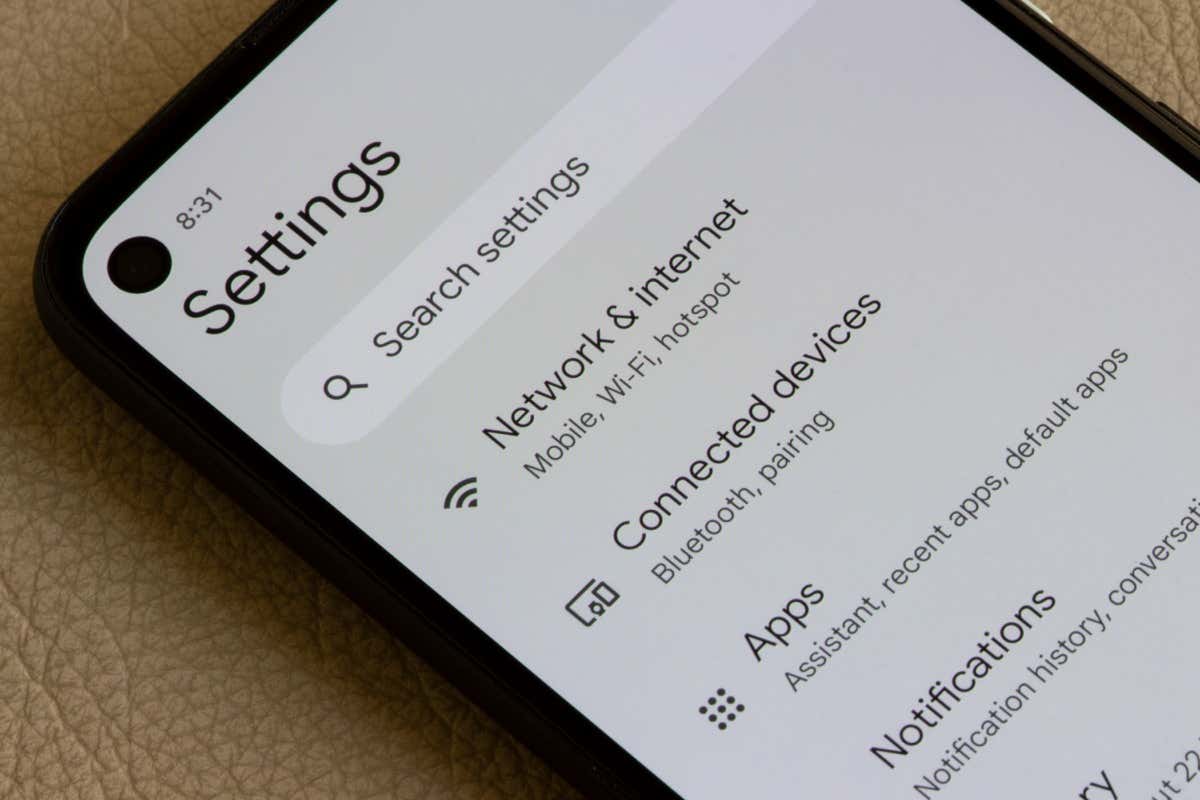
Antes de começar, faça certifique-se de salvar seu trabalho não salvo, ou você corre o risco de perder esse trabalho.
Pressione e segure o botão Power do seu telefone. Escolha Reiniciar no menu. 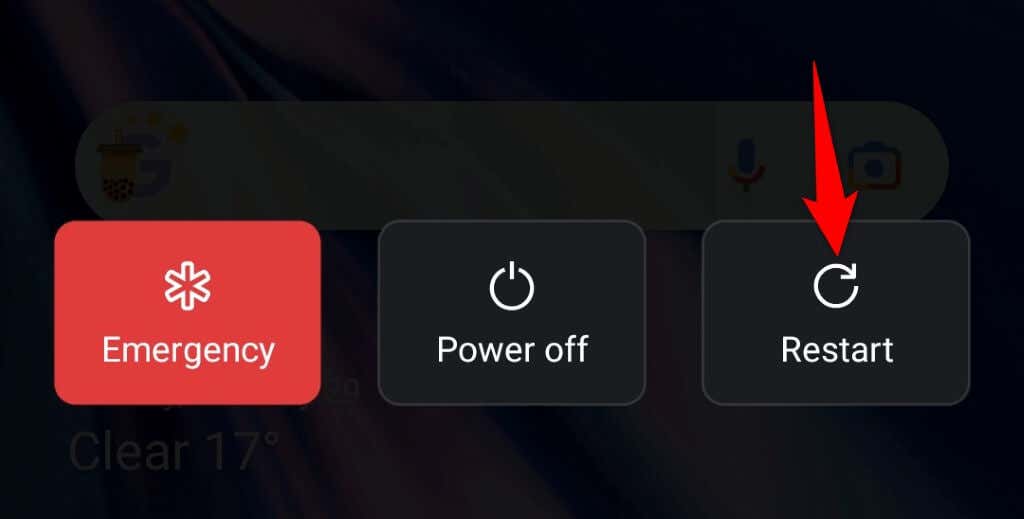
2. Desativar o recurso de desligamento automático do ponto de acesso do Android
O Android oferece um recurso que desliga automaticamente o ponto de acesso se nenhum dispositivo se conectar ao ponto de acesso dentro do intervalo de tempo especificado. Vale a pena desativar esse recurso para ver se isso resolve seu problema.
Abra o aplicativo Configurações no seu telefone. Selecione Conexão e compartilhamento > Ponto de acesso pessoal em Configurações. Desative a opção Desativar ponto de acesso pessoal automaticamente. 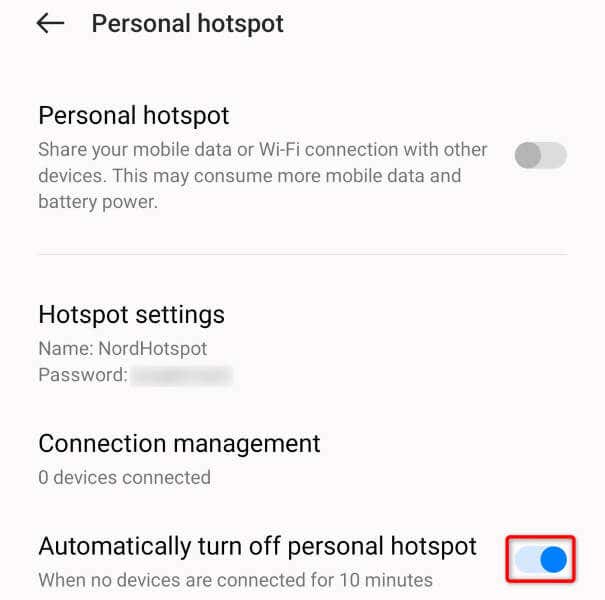
Seu telefone manterá o ponto de acesso ativado mesmo se você não conectar nenhum dispositivo à sua rede. Observe que isso afetará a duração da bateria do seu telefone, portanto, você deve usá-lo com cautela.
3. Alterar o uso de dados permitido para seu ponto de acesso móvel
Seu telefone Android permite que você especifique a quantidade de dados que deseja que seu ponto de acesso consuma. Seu ponto de acesso é desativado quando você usa esses dados.
Um possível motivo pelo qual seu ponto de acesso continua sendo desativado é que você excedeu o uso de dados permitido. Nesse caso, aumente seu limite de dados ou defina a opção para uso irrestrito.
Abra Configurações no seu telefone. Selecione Conexão e compartilhamento > Ponto de acesso pessoal. Escolha Gerenciamento de conexão. Selecione Restrição de dados. 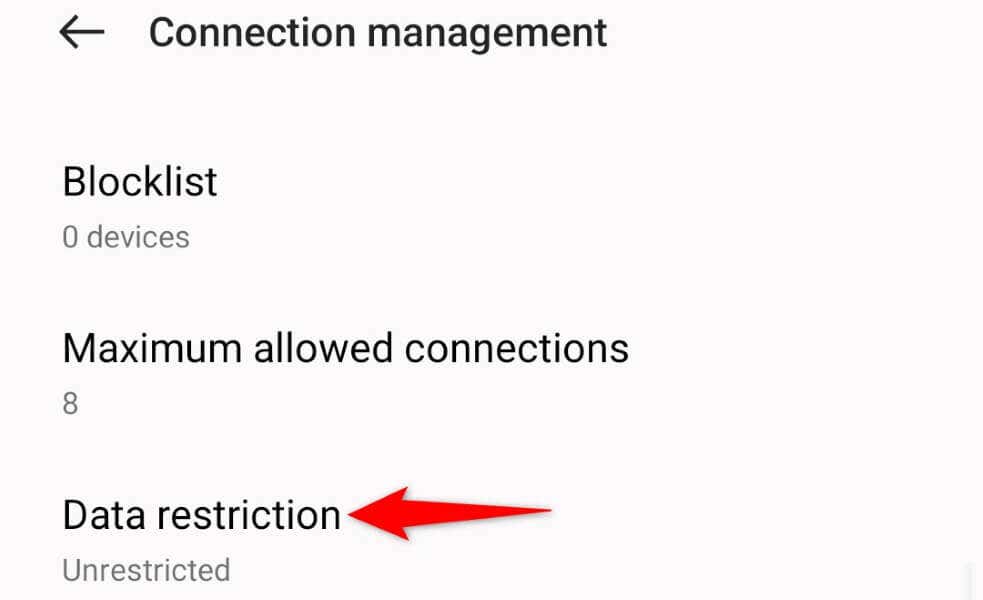 Escolha a nova permissão de dados para tethering. Selecione Irrestrito para permitir que o ponto de acesso use uma quantidade ilimitada de dados.
Escolha a nova permissão de dados para tethering. Selecione Irrestrito para permitir que o ponto de acesso use uma quantidade ilimitada de dados. 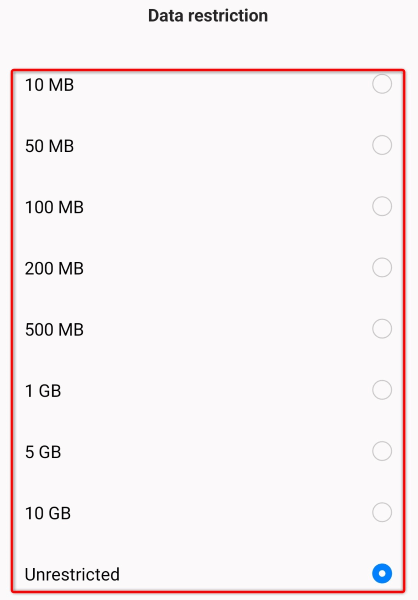
4. Desative o modo de economia de bateria do Android
Quase todos os telefones Android oferecem um modo de economia de bateria que ajuda a economizar o uso da bateria do seu telefone. Às vezes, esse recurso desativa determinados serviços essenciais para economizar bateria, fazendo com que algumas funções do telefone não funcionem.
Nesse caso, você pode desativar o modo em seu telefone e verificar se o ponto de acesso Wi-Fi é desativado.
Inicie as configurações no seu telefone. Role para baixo e selecione Bateria. Escolha o modo de economia de energia. Desligue o modo de economia de energia. 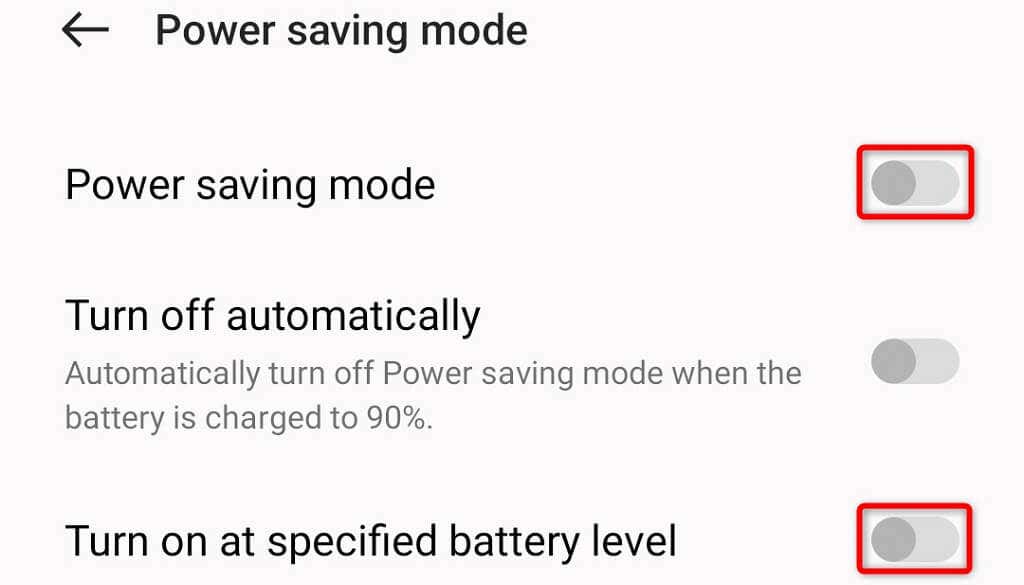 Desative também a opção Ligar no nível de bateria especificado.
Desative também a opção Ligar no nível de bateria especificado.
5. Desligue o Wi-Fi no seu telefone Android
Seu telefone permite apenas que você compartilhe seus dados móveis em um ponto de acesso sem fio; você não pode compartilhar os dados de sua rede Wi-Fi existente em um ponto de acesso pessoal.
A função Wi-Fi do seu telefone pode estar causando interferência no seu ponto de acesso, fazendo com que o recurso seja desativado automaticamente. Nesse caso, desative o Wi-Fi do seu telefone e veja se isso resolve o problema.
Puxe para baixo duas vezes na parte superior da tela do seu telefone. Selecione o ícone Wi-Fi para desativar o recurso. 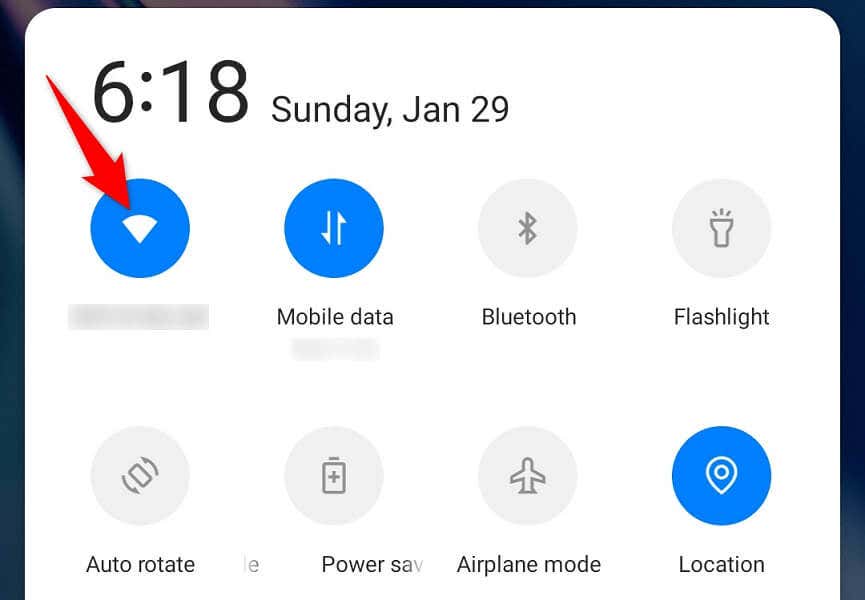 Ative seu ponto de acesso.
Ative seu ponto de acesso.
Se você corrigiu seu problema usando o método acima, evite que seu telefone ligue o Wi-Fi automaticamente, para que você não enfrente o problema acima novamente.
Abra Configurações no seu telefone. Selecione Conexões > Wi-Fi. Toque nos três pontos no canto superior direito e escolha Intelligent Wi-Fi. Desativar Ativar/desativar o Wi-Fi automaticamente. 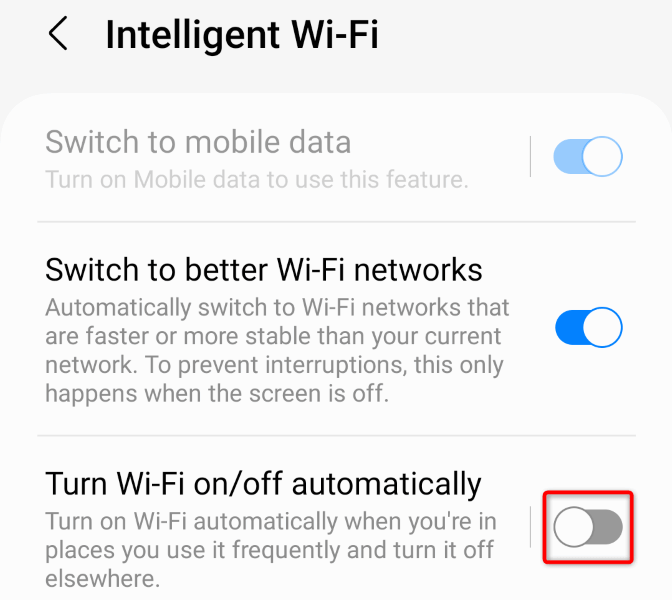
6. Redefinir configurações de rede em seu telefone Android
Configurações de rede configuradas incorretamente em seu telefone podem fazer com que seu ponto de acesso seja desativado. Isso ocorre porque seu ponto de acesso é um serviço de rede que depende de suas configurações de rede especificadas.
Uma maneira de contornar isso é redefinir suas configurações de rede para os padrões. Isso exclui todas as suas configurações personalizadas e traz todos os valores de configuração para os valores de fábrica.
Inicie as configurações no seu telefone Android. Selecione Configurações do sistema > Fazer backup e redefinir em Configurações. Escolha Redefinir telefone na parte inferior. Selecione Redefinir configurações de rede. 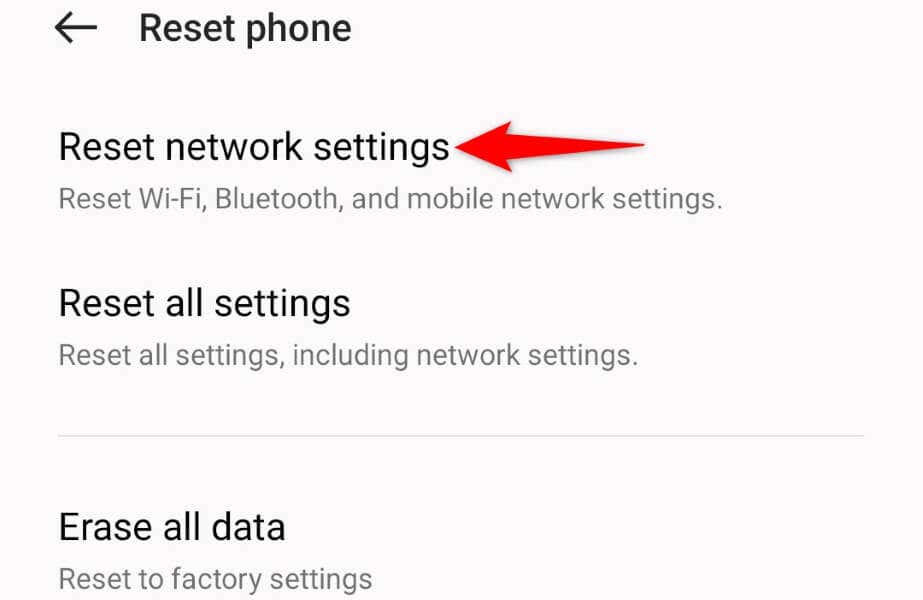 Autentique-se usando um PIN ou outro método.
Autentique-se usando um PIN ou outro método.
7. Atualize o sistema operacional Android para corrigir o problema de desconexão do ponto de acesso
Versões obsoletas do sistema operacional Android são conhecidas por causar muitos problemas. É por isso que você deve manter a versão do seu sistema operacional atualizada.
Seu problema de ponto de acesso pode ter ocorrido devido a um bug em sua versão antiga do Android. Nesse caso, você pode corrigir o problema atualizando seu telefone para a versão mais recente do Android.
Abra Configurações no seu telefone. Selecione Sobre o dispositivo em Configurações. Escolha a opção Atualização de software na parte superior. 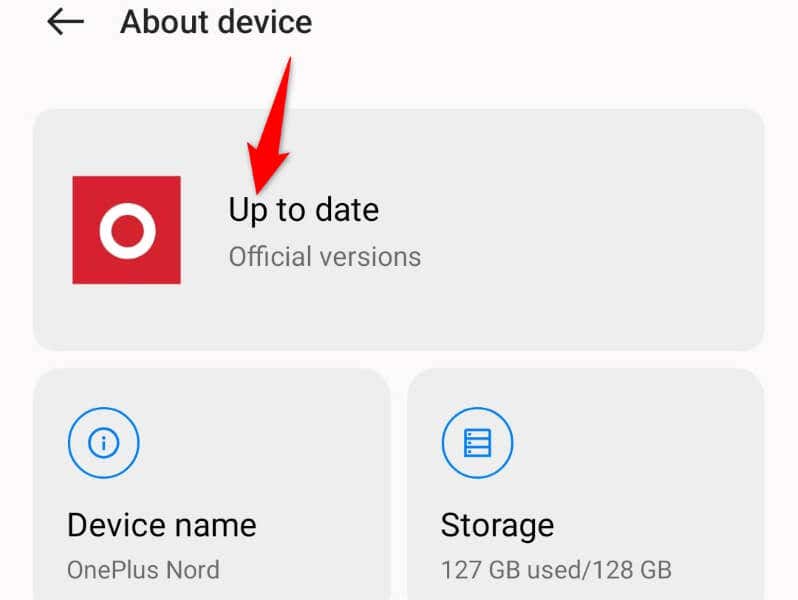 Encontre, baixe e instale as atualizações disponíveis. Reinicie seu telefone.
Encontre, baixe e instale as atualizações disponíveis. Reinicie seu telefone.
Evite que o ponto de acesso do seu Android seja desativado automaticamente
Existem vários motivos pelos quais o recurso de ponto de acesso do seu telefone Android é desativado automaticamente. Nosso guia acima mostra as melhores soluções para desativar esse comportamento e continuar usando seu ponto de acesso ininterruptamente.
Você poderá compartilhar sua conexão com a Internet com seus outros dispositivos e acessar todos os sites e serviços da rede mundial de computadores.
